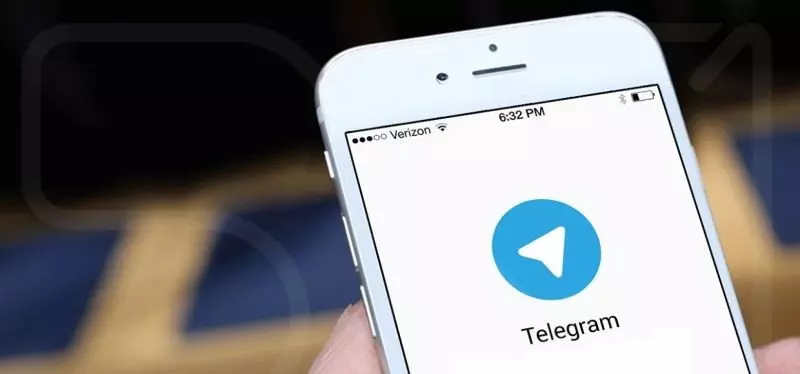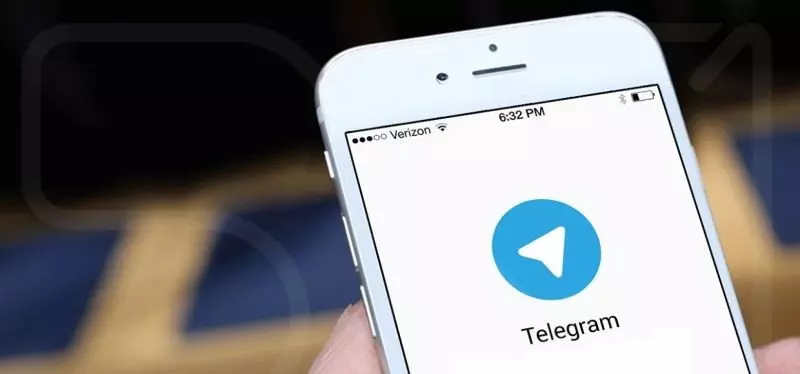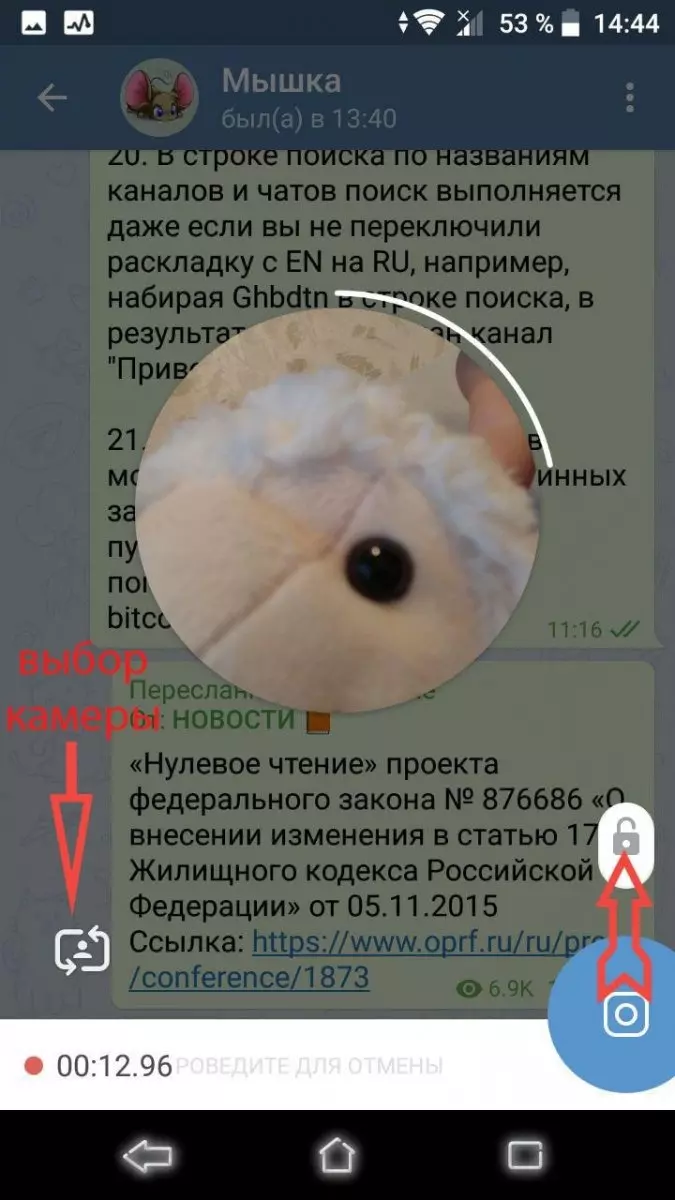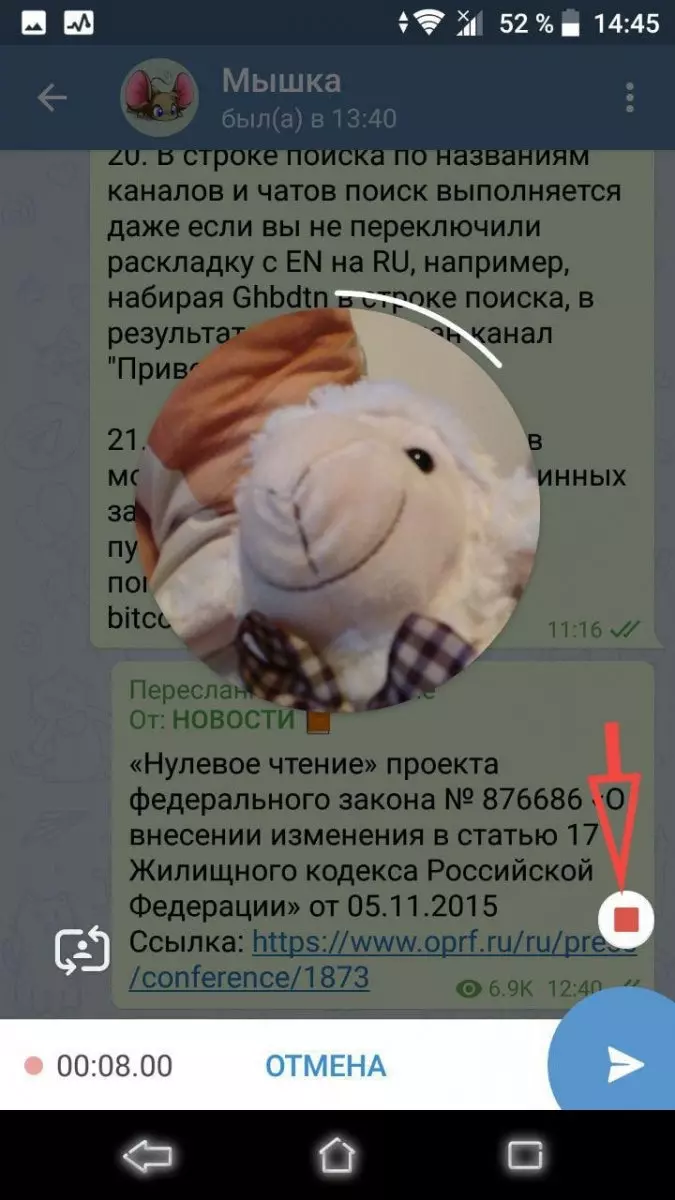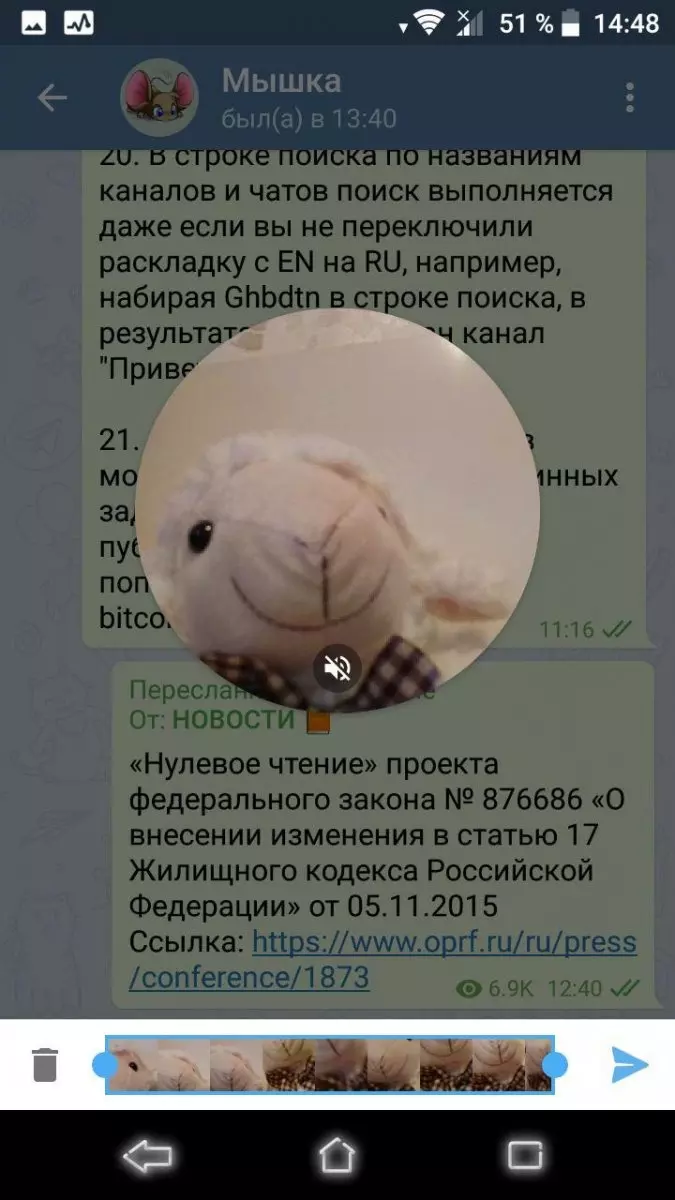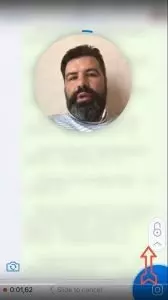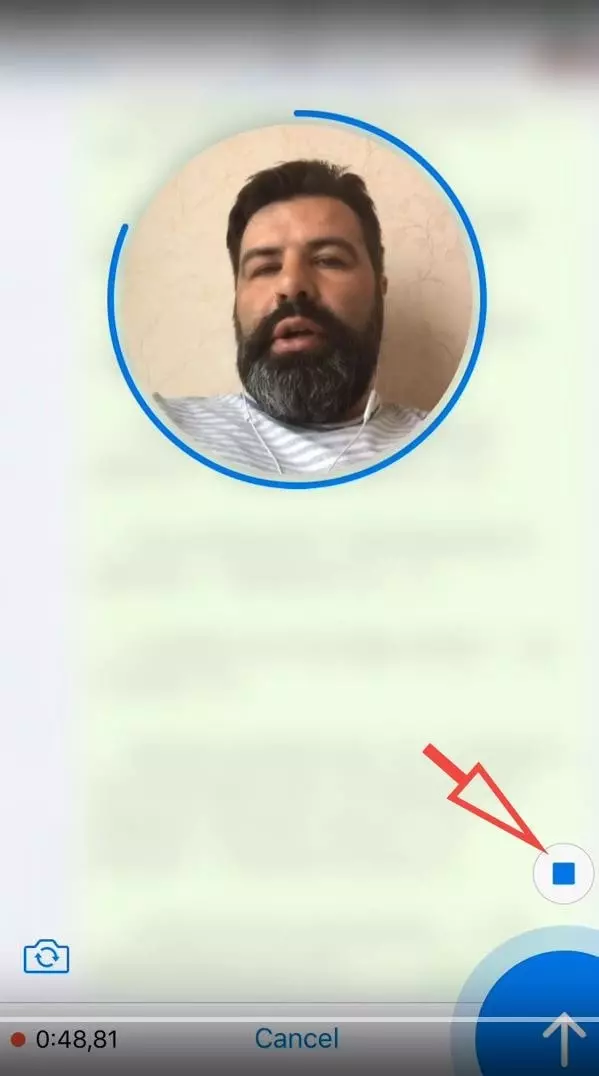Видеосообщения и видеосвязь в Telegram делают расстояния и время неважными: за простым текстом сообщения сложно различить человека, оригинального и живого. Старшее поколение может обвинять молодых людей в отсутствии «настоящего» общения и рассматривать мгновенные сообщения как искусственную замену, но это не так. Кстати, вам может быть интересна статья о том, как записать звонок в Телеграмме.
Видео:Как сделать видео кружок, не записывая его? #ИльяТелега #телеграм #фишкителеграмСкачать

Есть ли видео в Телеграмм?
Сервис позволяет не только загружать видео в чаты и каналы, но и использовать видеосвязь — записывать и отправлять сообщения в видеоформате. Эту функцию не следует путать с видеозвонком в Telegram, видеочат предусматривает онлайн-разговор. Преимущества видеосвязи перед видеозвонками:
- Получатель может просмотреть оставленную запись в любое удобное время.
- Перед отправкой вы можете предварительно просмотреть полученный результат, отменить отправку или перезаписать видео.
- Как и в случае с другими типами сообщений, возможность удалить недавно отправленное сообщение доступна не только вам, но и собеседнику.
Однако не обошлось и без недостатков:
- Продолжительность видеосообщения в Telegram ограничена одной минутой.
- Невозможно увидеть реакцию собеседника собственными глазами, придется ждать ответа — в текстовом, видео или аудио формате.
Видео:Как в телеграмме отправить видеосообщениеСкачать

Как в Телеграмме записать видеосообщение
Отличить видеосвязь от обычного видео в мессенджере несложно — видеосообщения записываются и отображаются по кругу. Важной особенностью является то, что вы можете записывать видео для видеосвязи только в приложении на смартфоне и смотреть его в любой версии мессенджера, даже онлайн. Рекомендуем также прочитать о том, как в Телеграмме записать видеосообщение.
Алгоритм создания сообщения для видеозвонков на Android:
- Откройте группу или диалоговое окно, нажмите и удерживайте миниатюру видео в правом нижнем углу. Если в этом месте есть значок микрофона, достаточно короткого нажатия, чтобы изменить его на значок ярлыка видео. Запись будет выполняться, пока пользователь удерживает миниатюру видео заблокированной, как только пользователь ее отпустит, мессенджер завершит съемку и отправит видеосообщение в чат.
- По умолчанию запись будет производиться фронтальной камерой, но в процессе записи ее можно изменить на основную. Чтобы избежать необходимости удерживать пиктограмму, вам нужно прокрутить вверх от пиктограммы до «замка».
- В этом случае, чтобы остановить запись, нужно коснуться красного квадрата.
- Через одну минуту запись остановится, и станут доступны функции предварительного просмотра, отправки и удаления.
Инструкции по записи видео в Telegram для iPhone практически такие же, как и для Android:
- Откройте чат, нажмите и удерживайте значок ссылки на видео.
- Вы также можете провести пальцем вверх, чтобы замок превратился в кнопку «Стоп», и вам не нужно было удерживать палец на значке ссылки на видео.
- Дождитесь окончания минуты записи или остановите ее с помощью красного квадрата «Стоп».
Видео:Как отправить видео сообщение в телеграме. Новая фишка!Скачать

Видео:Отправить видео как видеосообщение в телеграм #телеграм #telegram #видеосообщения #розыгрыш #разводСкачать
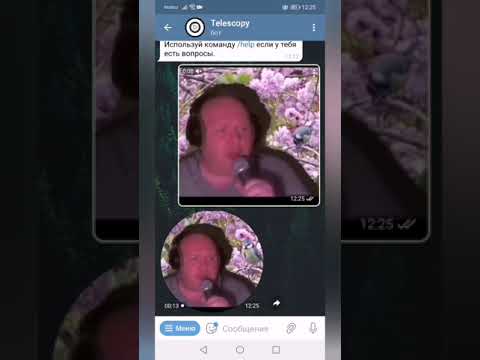
Как отправить круглые видео в Телеграмме: советы
Есть несколько вариантов отправки видеосообщения в Telegram:
- Чтобы иметь возможность предварительно просмотреть видео, вам необходимо записать полную минуту или остановить запись с помощью кнопки «Стоп». В этом случае, если пользователя устраивает результат, нажмите значок самолета.
- Отправить без предварительного просмотра: во время записи сообщения нажмите и удерживайте значок ссылки на видео. После того, как пользователь отпустит значок, мессенджер автоматически отправит в чат видеосообщение.
- Отправьте видеосообщение себе (на Android) или в облако (на iOS): с помощью этого метода вы можете записать видео продолжительностью менее минуты и посмотреть его. Если пользователя устраивает результат, вы можете переслать сообщение с видеосвязью в желаемый чат.
Чтобы просмотреть полученное в видеосвязи сообщение, нужно открыть чат и нажать на кружок с видео. В этом случае вы можете открывать другие чаты или каналы — воспроизведение видео продолжится в правом верхнем углу окна приложения. Также вам может пригодиться статья о том, как сделать видео и аудио запись в Телеграм.
📽️ Видео
Как отправить видеосообщение в телеграм: как отправлять видео сообщения в кружочке в телеграмме / ТГСкачать

Как записать и отправить видео в телеграммеСкачать

Скачать видео кружочки Telegram Телеграм. Как найти всё в своем телефоне. Для Андроид ниже 10Скачать
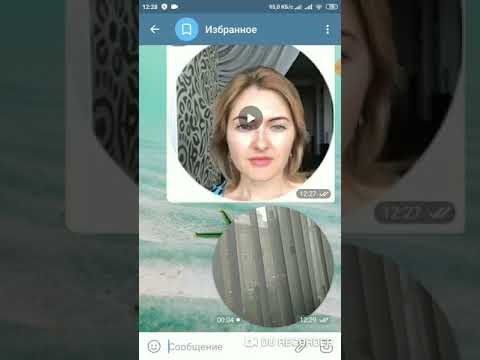
Как отправить видеосообщение в Телеграме? Как записать видеосообщения в Telegram?Скачать

Настрой ПРАВИЛЬНО Телеграм перед запуском. Не пользуйся пока ЭТО не сделаешь. Секреты Телеграм 👁🗨Скачать

Главная настройка Telegram #фишки #фишкиайфона #айфонСкачать

Как отправить голосовое и видео сообщение в телеграмСкачать

как отправить видео в телеграмм с компьютераСкачать

Кружочки Telegram в портретном режимеСкачать

КАК СДЕЛАТЬ ИЗ ОБЫЧНОГО ВИДЕО ВИДЕОСООБЩЕНИЕ В ТЕЛЕГРАМЕ | ARMKATVСкачать

Как отправить видео сообщение в Telegram. Обучение для пенсионеров.Скачать

Как отправить видеосообщение в телеграме | Как записать видеосообщение в telegramСкачать

Как записывать видео в телеграмме в кружочкеСкачать

Как отправить голосовое в Telegram | Как отправить видеосообщение в телеграммСкачать

Телеграм, как записать видео сообщение и голосовое.Скачать
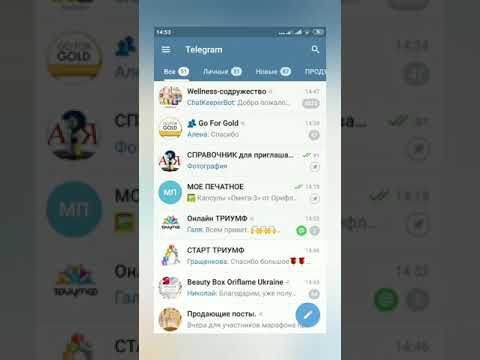
Как из обычного видео сделать кружок в телеграм? #телеграм #телеграмботы #мессенджер #телеграмботСкачать